トップページ
画面で見るマニュアル
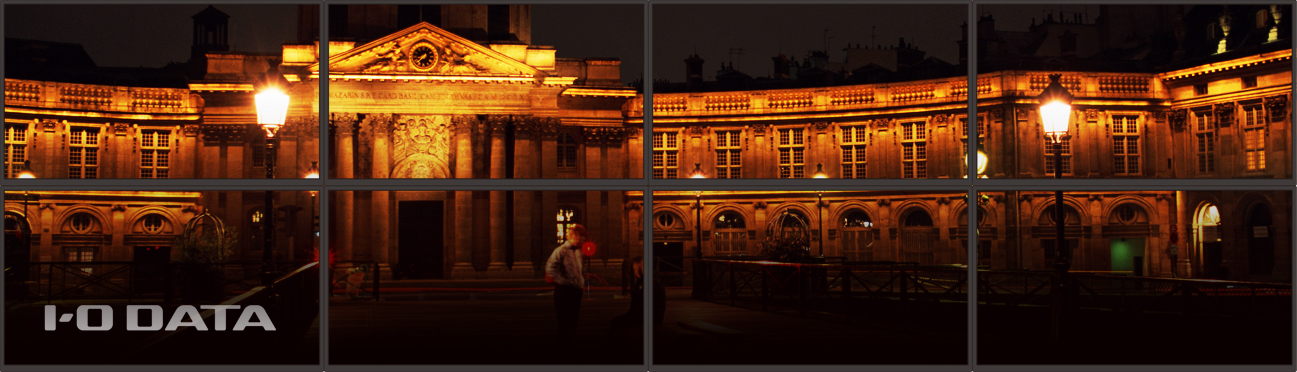
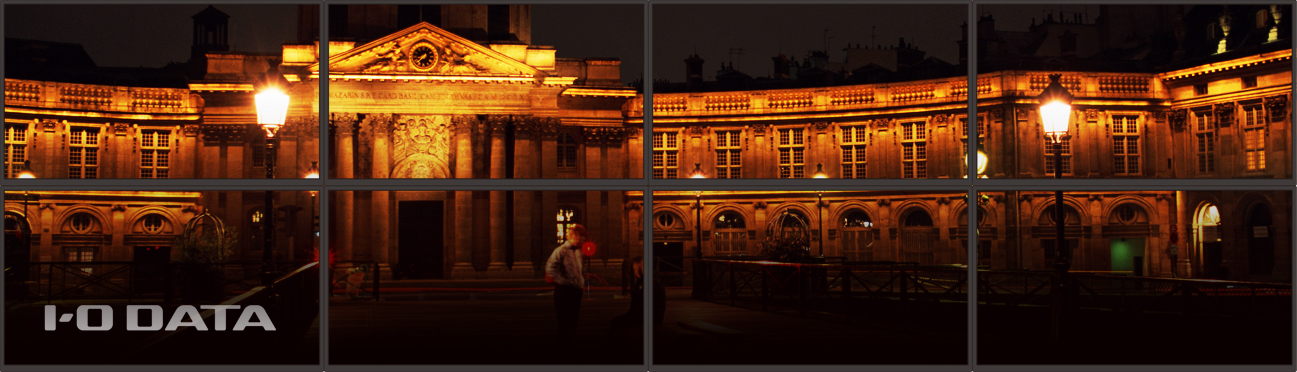
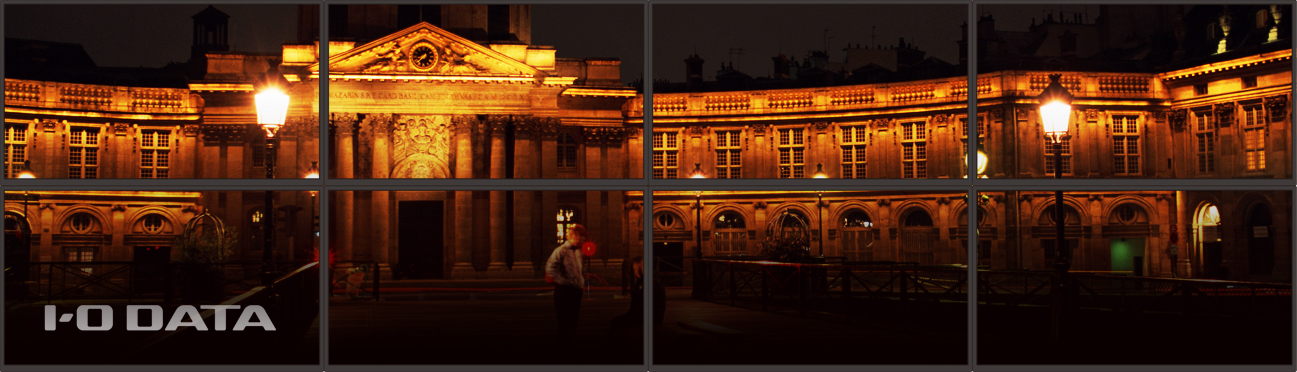
どれか  ボタンを押す
ボタンを押す

ボタンガイドと映像情報が表示されます。

[音量]の  ボタンを押す
ボタンを押す
音量を調節し、[適用]のボタンを押す
⇒ 音量が設定されます。

こちらをご覧ください。
手順2のボタンガイドと映像情報の表示を省略できます。
操作を1ステップ減らすをご覧ください。
どれか  ボタンを押す
ボタンを押す

ボタンガイドと映像情報が表示されます。

[輝度]の  ボタンを押す
ボタンを押す
輝度を調節し、[適用]のボタンを押す
⇒ 輝度が設定されます。

手順2のボタンガイドと映像情報の表示を省略できます。
操作を1ステップ減らすをご覧ください。
どの入力端子の映像を表示するか切り換えます。
どれか  ボタンを押す
ボタンを押す

ボタンガイドと映像情報が表示されます。

[入力切換]の  ボタンを押す
ボタンを押す
映像を表示する入力端子を選び、[適用]のボタンを押す
⇒ 選んだ入力端子の映像が表示されます。

こちらをご覧ください。
手順2のボタンガイドと映像情報の表示を省略できます。
操作を1ステップ減らすをご覧ください。
どれか  ボタンを押す
ボタンを押す

ボタンガイドと映像情報が表示されます。

[メニュー]のボタンを押す
⇒ スタートメニューが表示されます。

スタートメニューでは、★が付いた「お気に入り項目」と「メインメニュー」が表示されます。
お気に入り項目
★が付いた3つの項目がそれです。そこに登録された項目を直接表示することができます。
ご購入時、「コントラスト」と「色温度」が登録されています。
新たにお気に入り項目に登録する方法については、項目をお気に入り登録するをご覧ください。
メインメニュー
メインメニューを表示します。
設定する項目が★お気に入り項目にある場合
お気に入りを選んで[決定]のボタンを押す
⇒ 選んだ項目を設定できます。

その他の項目を設定する場合
[メインメニュー]を選んで[決定]のボタンを押す
⇒ メインメニューが表示されます。
設定する項目を選んで、[決定]のボタンを押してください。


「お気に入り」として登録する項目まで移動する

値の設定をする直前の項目を登録操作できます。
例:ブルーリダクション、画面モード など
※ 映像などのメニューグループや、ブルーリダクションの5といった設定値そのものを登録することはできません。
※ 一部登録できない項目があります。
[決定]のボタンを2秒間押し続ける
3つのお気に入り枠のどこに登録するかを選び、[決定]のボタンを押す
⇒ 選んだ項目がお気に入りとして登録されます。

お好みの項目に差し替えてお使いください。
液晶ディスプレイの電源ランプがまぶしい場合、電源ランプを消す(点灯しないようにする)ことができます。
[本体動作]→[電源ランプ]を開く

[切]を選び、[適用]のボタンを押す
⇒ 電源ランプが点灯しなくなります。

パソコンを使った作業などで気をつけるべき「VDT症候群」を予防するための機能です。
VDTモードには2つのモードとカスタムがあります。

| 設定項目 | モード1 | モード2 | 簡易説明 |
|---|---|---|---|
| 輝度 | 60 | 40 | バックライトの明るさ |
| ブルーリダクション | 2 | 4 | 目が疲れる原因とされるブルーライトの低減度合い |
| 表示間隔 | 2時間 | 1時間 | メッセージ表示間隔 |
| 表示位置 | 中央 | 中央 | メッセージ表示位置 |
| 起動画面 | 入 | 入 | 起動時メッセージの表示 |
※ 輝度は最初のボタンガイドから設定できます。
ブルーリダクションは、メインメニューの[映像]→[ブルーリダクション]から設定できます。
(ブルーリダクションの値を「0」以外に設定した場合、色温度の項目は調節できません)
「モード1」「モード2」に関する設定項目を変更すると、VDTモードは自動的に「カスタム」になります。
手動で「カスタム」に切り換えた場合、最後に「カスタム」で設定した値になります。
[VDTモード]→[VDTモード]を開く

モードを選び、[適用]のボタンを押す
⇒ VDTモードが有効になります。

VDTモードは無効になります。
輝度とブルーリダクションはVDTモードを有効にする前の設定に戻ります。
 ボタンを最初に押したときのボタンガイドを表示せず、押したボタンに対応した項目を直接開くようにします。
ボタンを最初に押したときのボタンガイドを表示せず、押したボタンに対応した項目を直接開くようにします。
ボタンガイドを表示するための最初のボタン操作を省略できるので、音量や輝度、スタートメニューを素早く表示できます。
※ ボタンガイドが表示されなくなるため、どのボタンにどの機能が割り当てられているか把握している必要があります。
「ダイレクト」機能は、メニュー操作に慣れてきてから有効にしてください。
[メニュー表示]→[ダイレクト]を開く

[入]を選び、[適用]のボタンを押す
⇒ 最初のボタンガイドが表示されなくなり、該当する項目が直接開くようになります。

まずは、電源ランプを確認してください。
電源が入っていないことが考えられます。
・ 電源ボタンを押してみてください。
・ 電源ケーブルを奥まで差し込んでください。
・ コンセントにつながっているか確認してください。
その場合、映像が入力されていないことも考えられますので、オレンジに光っているもご覧ください。
映像が入力されていないことが考えられます。
パソコン/映像機器と本製品の間のケーブルを、奥までしっかりと差し込み直す
画面が表示されなければ、パソコン/映像機器を再起動する
ノートパソコンの取扱説明書で「外部モニターへ出力する設定」をご確認ください。
Windowsが起動する途中までの画面が表示される場合は、以下の操作をしてください。
パソコンの電源を切る
パソコンの電源を入れ、下のような画面が表示されるまで[F8] キーを何度か押す

[低解像度ビデオ(640×480) を有効にする]を選ぶ
解決しない場合は、修理をご依頼ください。
メインメニューの[動作]→[シンク設定]を変更してみてください。
映像が表示されていないのに青く光っている場合は、故障です。
修理をご依頼ください。
設定メニューで、リセットをお試しください。
[メニュー表示]→[リセット]を開く

[はい]を選び、[適用]のボタンを押す
⇒ 設定内容がリセットされます。
正しい表示に戻っていることを確認してください。

以上で解決しない場合は、ケーブルが正しくつながっていない事が考えられます。
パソコン/映像機器と本製品の間のケーブルを、奥までしっかりと差し込み直してください。
パソコンの解像度を1920×1080に設定してください。
低い解像度の映像は、引き伸ばして表示されるため、アスペクト比が変わったり、画面がにじんだりする場合があります。
デスクトップを右クリック
解像度を設定できる画面を表示する
■ Windows 10
[ディスプレイ設定]→[ディスプレイの詳細設定]をクリック
■ Windows 8/7
[画面の解像度]をクリック

解像度を1920×1080に設定し、[適用]をクリック

パソコンによっては、音声の出力先を設定する必要があります。
パソコンと本製品をオーディオケーブルでつないでください。
・ 本製品の音量を確認してください
・ パソコンや映像機器側の音量を確認してください
・ ヘッドホンをつないでいませんか?(ヘッドホン端子がある場合)
[表示]→[オーバードライブ]を開く

[レベル1]や[レベル2]を選び、[適用]のボタンを押す
⇒ オーバードライブが有効になります。映像によっては、残像感が解消されます。

映像が入力されていないことが考えられます。
解像度を設定してください。
メニューロックされています。
再びメニュー操作をできるようにするには、左から2番めの▼ボタンを3秒間押し続けてください。
本製品はメニュー上に設定項目の説明が表示されます。
そちらをご覧ください。
適合しています。
ただし、クイック起動を[入]にした場合、国際エネルギースタープログラム適合基準を満たせなくなる場合があります。
本マニュアルをお手元でご覧になるための方法をご案内します。
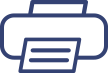 全ページプリント(PCのみ)
全ページプリント(PCのみ)上のボタンをクリックすると、本マニュアル全体をWebブラウザーのプリント機能で印刷できます。
ただし項目が多いマニュアルはページ数が多くなり、全体の印刷には向きません。
プリントしたいページを開き、そのページだけをWebブラウザーのプリント機能で印刷することをおすすめします。
※ マニュアルの内容量によっては、印刷が始まるまで数分掛かることがあります。
※[全ページプリント]ボタンは、スマホ・タブレットではお使いになれません。
本マニュアルで使用しているソフトウェアライセンス情報やGoogle アナリティクス4の利用については、こちらをご覧ください。
このページはお役に立ちましたか?